
安易にAdobe Expressを使ってみたらめちゃくちゃ良かった件
みなさま、おつかれさまです!
平日は子どものバレーボールクラブの送り迎え、土日はその試合観戦で連日忙しい日々を送っている上司ニシグチでございます(笑)
私はインハウスデザイナー(会社員)を18年経験したのちに独立し、今は個人事業主として5年目、法人として2期目に突入しました。
最近では、販促ツールの企画・デザイン制作はもとより、デザイン顧問として企業の中に入ってクリエイティブに携わったり、デザイン系のスクールでデザイン基礎の授業を持たせていただいています。
公開できるものが少なめですが、これまでの実績や活動内容はこちらにまとめていますので見ていただけると嬉しいです!
***
今回ご縁があってAdobe Expressを使うきっかけをいただきました。
最初の「Adobe Expressはご存じですか?」の質問に対して「知っていますけど、使ったことはないんですよね」と答えたのが、私の正直なリアクションでした。
おそらくこのnoteを読んでいる方の多くはクリエイターの方で、Adobe Expressの印象は「SNSでAdobe Expressの投稿が流れてくるのを見たことがある」もしくは「よくわからないけど機能的にはCanvaみたいなものですよね」ぐらいが正直なところだと思います。
改めて「Adobe Express」について。
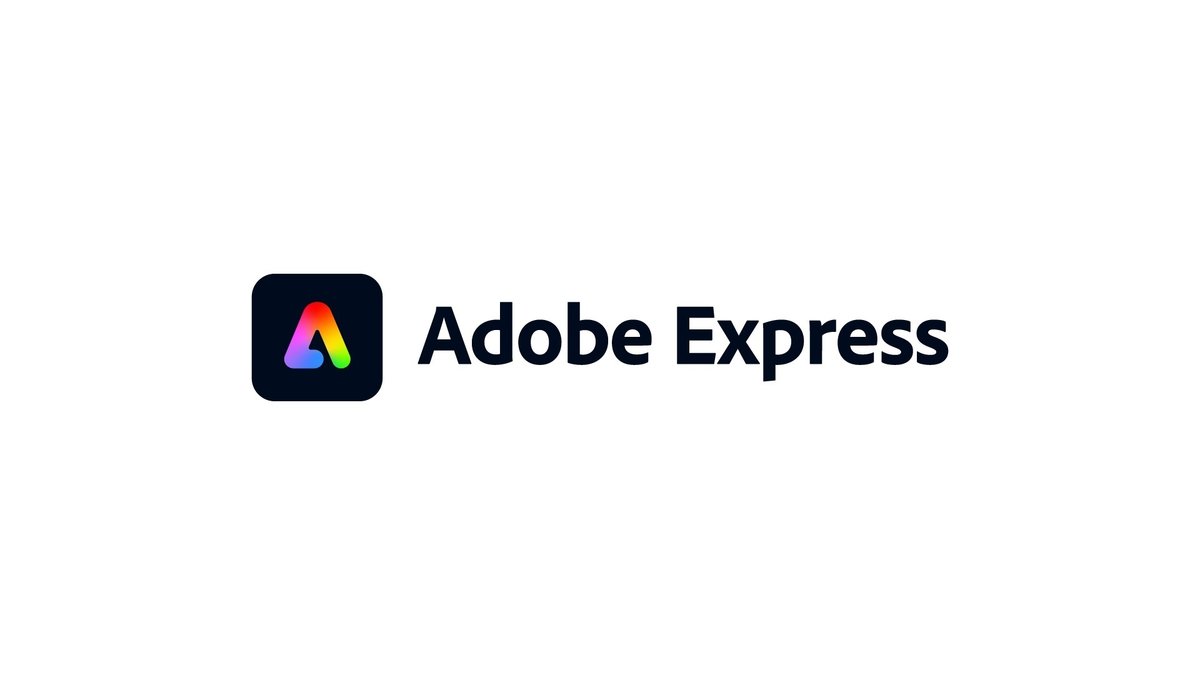
Adobe Expressはアドビが提供するデザインツールで、無料プランとプレミアムプランがあり、無料でも比較的多くの機能を利用することができます。
ちょうどわかりやすい比較表がアドビ公式に出ていたので共有いたします。
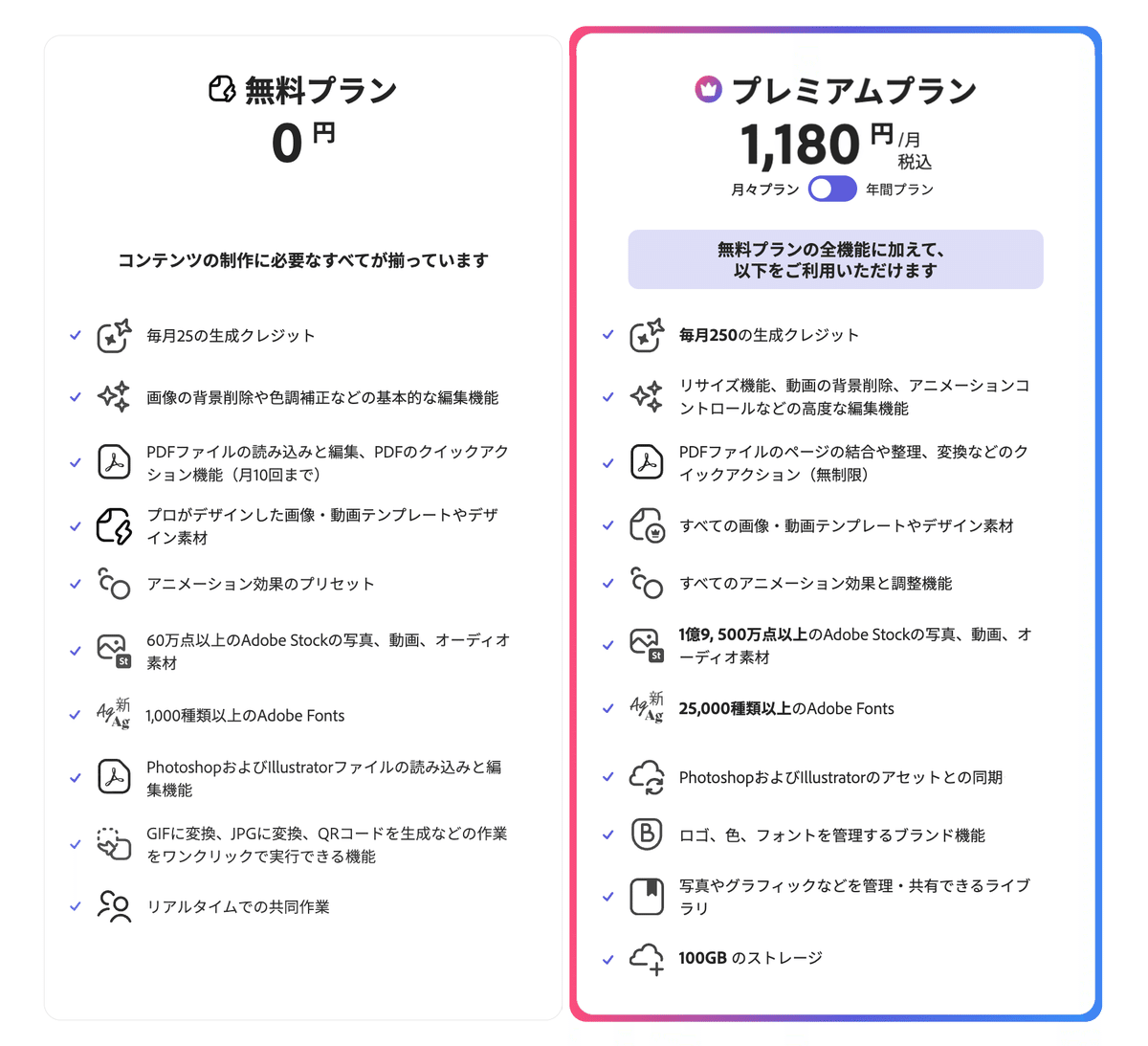
デザイナーのみなさんであれば、Adobe IllustratorやAdobe Photoshopを使ってデザインをされている方が多いと思いますが、Adobe Expressはノンデザイナーの方でも簡単かつ効率的にデザイン制作することができるツールになっています。
「ビギナーでも始めやすいアドビのクリエイティブ製品」と言った方が一番伝わりやすいのかもしれませんね。
クリエイターのみなさんは、おそらくAdobe Creative Cloudに入っている方が多いはずなので、Adobe Expressの有料のプレミアムプランをもれなく使えることができる恩恵(←ここ重要です)は、しっかりとおさえておきたいところです。
デザインの現場ではIllustratorとPhotoshopしか使わないにもかかわらず、Adobe Creative Cloudを契約している方が多い印象なので、全てのツールを使いこなさせていないこの虚無感をAdobe Expressがきっと埋めてくれると思います(笑)
***
というわけで、私が実際にAdobe Expressを使用してみた率直な感想をここから綴っていきたいと思います。
以前にCanvaを少しだけ使ったことがあったので「同じような感じで使いやすそう」と思ったのが第一印象でした。
Adobe Expressの使い方はとても簡単で、IllustratorやPhotoshopに慣れ親しんだ方々からすると、なんとなく直感的に触ってみるだけで操作することができると思います。
ちなみに、私は何となく触っていたら普通に良い感じにできました(笑)
YouTubeのサムネイルやSNSの投稿画像、ポスターやチラシの制作から簡単なアニメーションや動画制作まで、幅広いクリエイティブ制作に対応しており、アイコンでもわかりやすく表示されています。
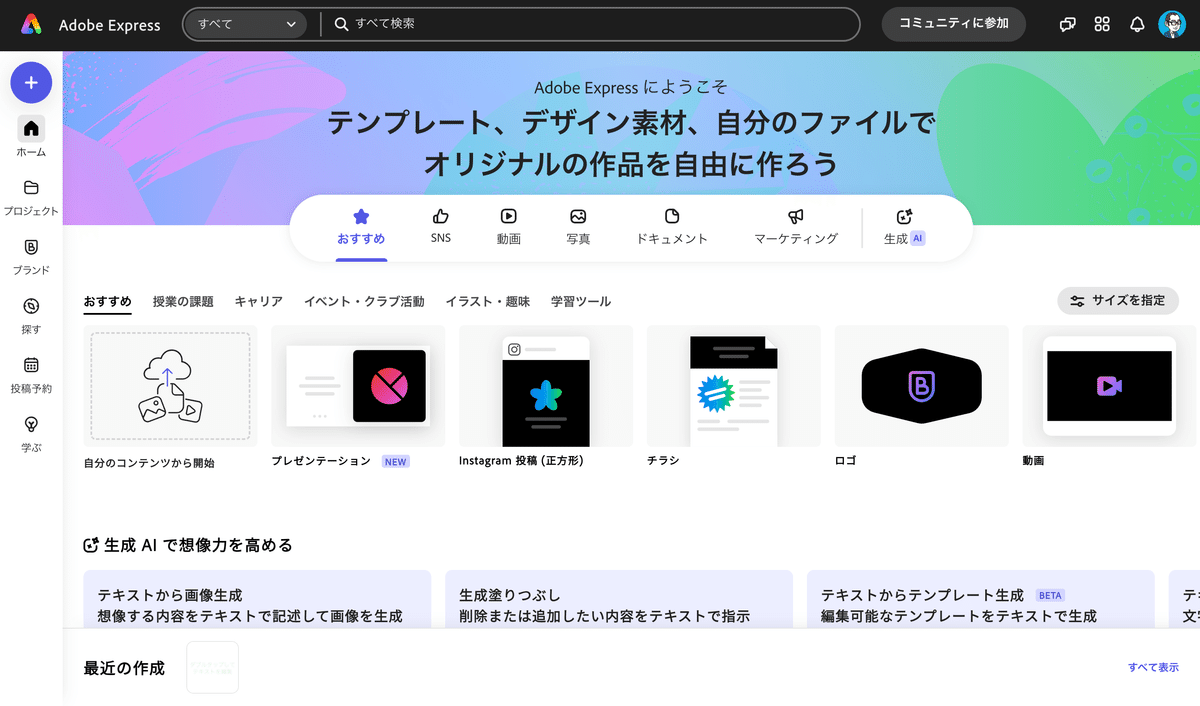
さらに、アドビのAdobe StockやAdobe Fontsと連携しているので、とても魅力的に感じました。
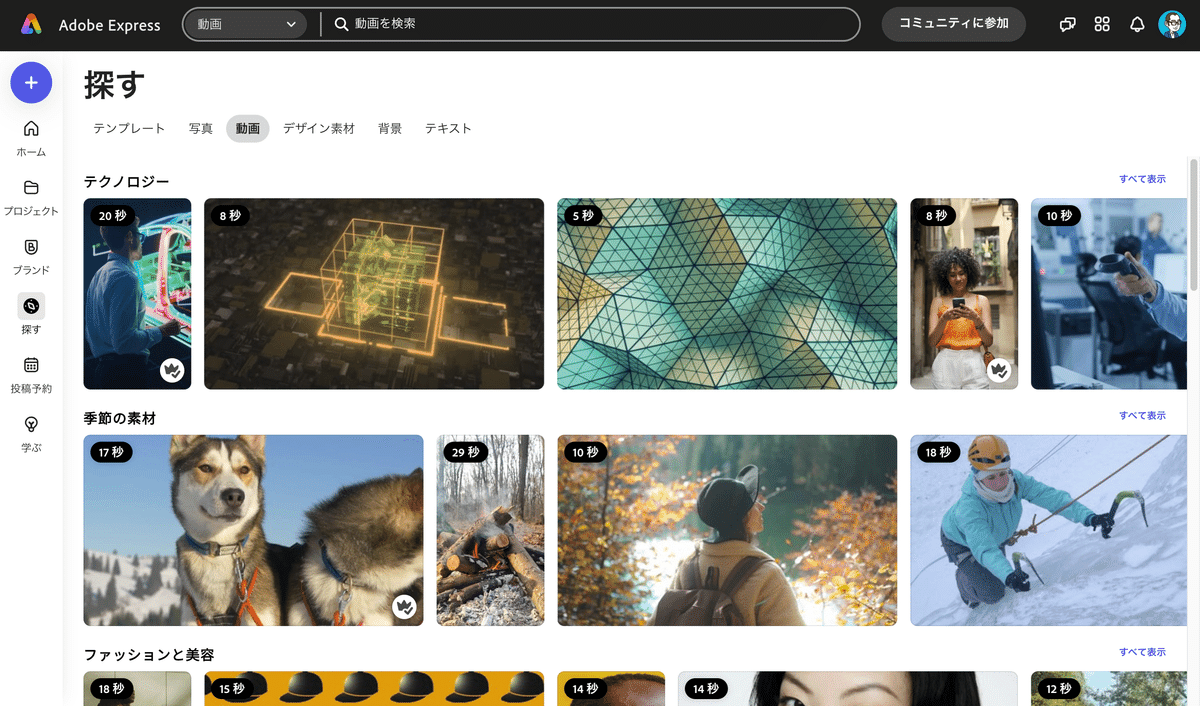
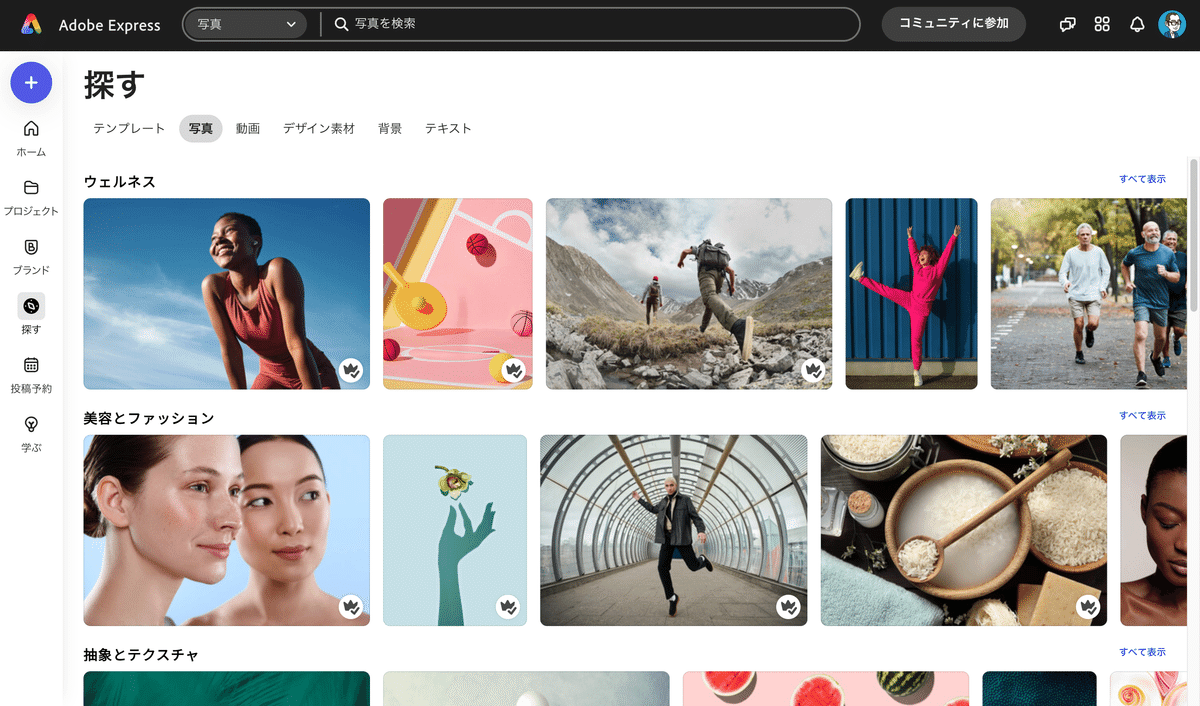
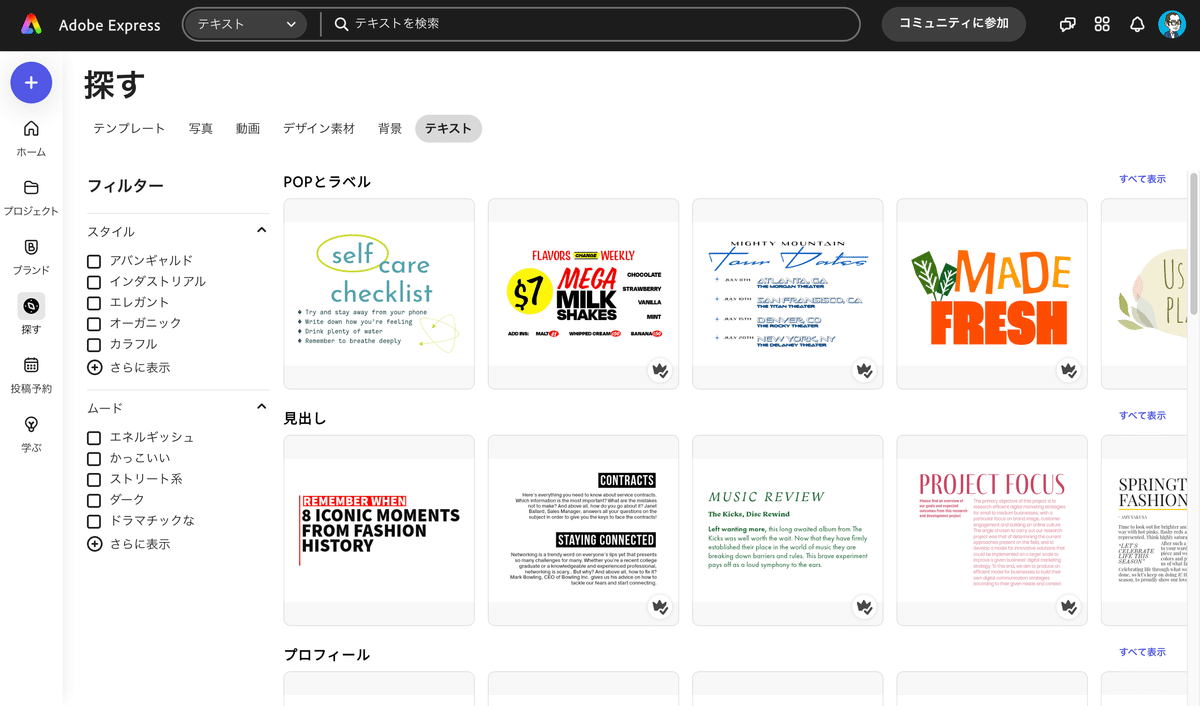
現役デザイナー視点でAdobe Expressを見たときに、デザインをゼロイチにする大変さをテンプレートで補ってくれるというのが、一番ありがたい点かもしれません。
また、デザインのテンプレートは数十万点以上用意されており、自分がイメージしている制作物に近しいデザインに仕上げられる点も魅力的な点だと思います。
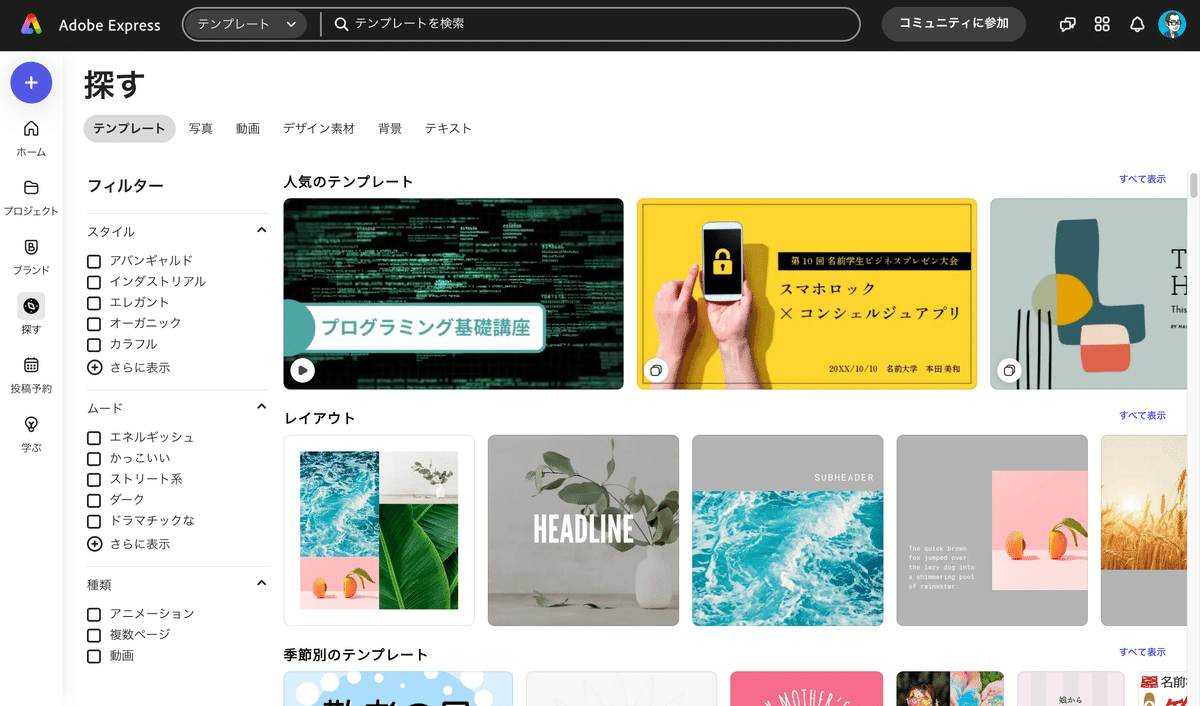
私のデザインワークにおけるAdobe Expressの活用方法は、自身が主宰しているオンラインコミュニティーのバナー制作やXで発信するコンテンツに使用するサムネイル制作からはじめています。
これまではIllustratorやPhotoshopでデザインをしていたのですが、Adobe Expressのテンプレートを活用してデザインすることにより、スピーディーかつ効率的にデザインのアウトプットすることができているので、めちゃくちゃ助かっています。
***
私が普段デザイン顧問のお仕事に携わる中で、広報や総務、人事の部署の方たちが経費節減の観点から、Adobe Expressのようなデザインツールを使って簡単なバナーやサムネイル、チラシは自分で作るようになってきているのをよく目にします。
社内にデザイナーがいる場合は社内のデザイナーがデザイン業務を担当し、社内にデザイナーがいない場合は社外のデザイナーにデザイン業務を外注するかたちで運用していることが多いですが、Adobe Expressのような便利で簡単なデザインツールが出てきたことで、いわゆる「デザインの民主化」が進み、デザイナーではない人がデザインをする機会が増えてきたという背景もあります。
特に、SNSの運用などを社内で運用することが多い印象で、X(旧Twitter)やInstagramはもちろんのこと、最近ではLINEの公式アカウントを自社で運用している会社も多い印象です。
私自身、SNS広告のデザイン制作を担当することもあり、先日はLINE広告のデザイン制作も担当させていただきました。
今回はじめて知ったのですが、Adobe ExpressがLINE Creative Labと連携しているということで、それなら最初からこれでやれば良かったのではないかと、ここにきて後悔している次第です(笑)
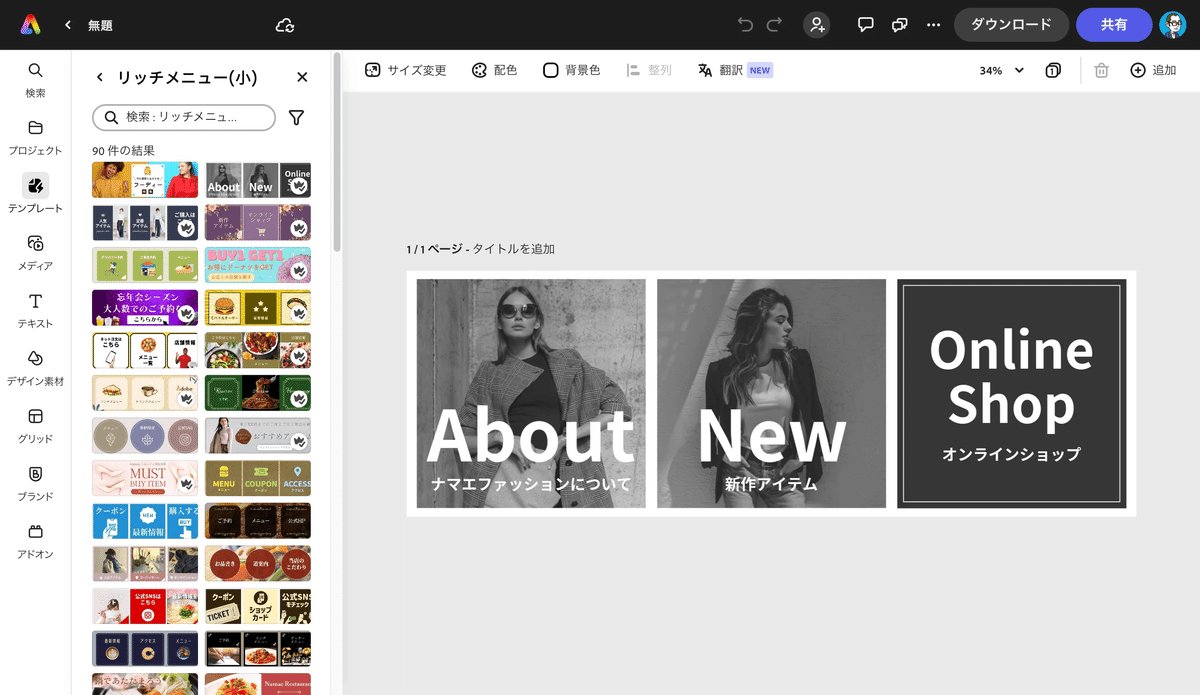
LINE広告のテンプレートが最初からあるのもすごく便利で、LINE Creative Labの管理画面からAdobe Expressを呼び出すこともできるとのこと。
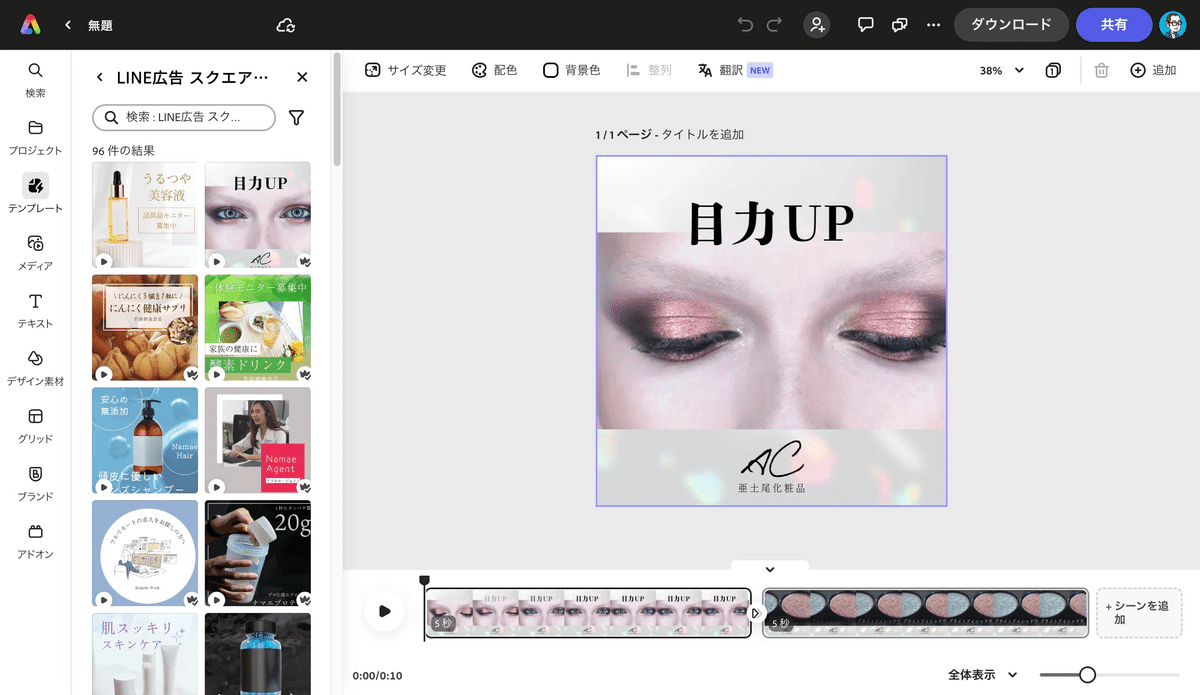
誰もが簡単に「LINE広告」や「LINE公式アカウント」向けのクリエイティブを作成できるようになるので、誰でもクオリティの高い広告を制作できるようになり、これまでのデザイン制作における工数の削減や、質の底上げに貢献できると思っています。
操作方法など、わかりやすいデモ動画があったので、こちらを見ていただけると理解しやすいと思います。
***
最終的にどんな人にAdobe Expressがオススメなのかというと、私のようないわゆるベテランデザイナー(IllustratorやPhotoshopを普通に使える方)が、サクッとデザインのイメージを伝えたいときや、なるはやでバナーを制作しないといけないときなどに重宝しそうです。
がっつりページ数の多い印刷物や複雑なビジュアルが必要なクリエイティブには不向きなので、あくまでオンラインで使用する簡易なクリエイティブを制作するにもってこいだと感じました。
あとは、デザイナーではないがクリエイティブ制作に携わることが多い非デザイナーのみなさんで、日々の業務の中で簡単なコンテンツの制作業務に携わっている方にとてもオススメだと思いました。
企業の公式アカウントを運営している飲食店の事業主のみなさんや広告代理店で働くマーケターのみなさんは、日々のコンテンツ発信や広告の運用をされる機会も多いと思うので、Adobe Expressのデザインツールを活用して、ご自身でクリエイティブを作ってみてはいかがでしょうか。
今回Adobe Expressを実際に使ってみて、Adobe Expressは絶妙なポジショニングのデザインツールだと感じましたし、私自身日々のクリエイティブ業務の中どんどん活用していきたいと思いました。
現場からは以上となります!
いいなと思ったら応援しよう!

